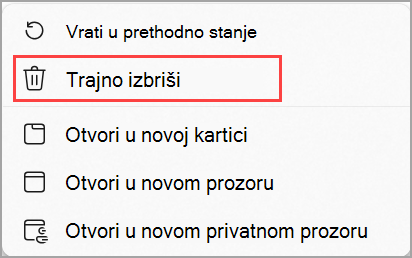Sada možete da vratite izgubljene ili slučajno izbrisane omiljene lokacije u pregledaču Microsoft Edge pomoću naše nove funkcije oporavka omiljenih lokacija. Moraćete da budete prijavljeni na Microsoft nalog i da uključite postavku sinhronizacije da biste koristili funkciju oporavka omiljenih lokacija.
Da biste vratili izgubljenu ili izbrisanu omiljenu lokaciju u pregledaču Microsoft Edge:
-
Izaberite ikonu Omiljene lokacije u gornjem desnom uglu trake pregledača da biste otvorili meni Omiljene lokacije.
Meni Omiljene lokacije možete da otvorite i tako što ćete pritisnutikombinaciju tastera Ctrl + Shift + O.Napomena: Ako ne vidite ikonu Omiljene lokacije na traci pregledača, izaberite stavku Postavke i dodatne opcije > Postavke > Prilagodi izgled, a u okviru Prilagođavanje trake sa alatkama > Izaberite dugmad koja će se prikazati na traci sa alatkama uključite preklopnik dugmeta Omiljene lokacije.
-
Izaberite ikonu Vrati izbrisane omiljene lokacije u gornjem desnom uglu menija Omiljene lokacije.
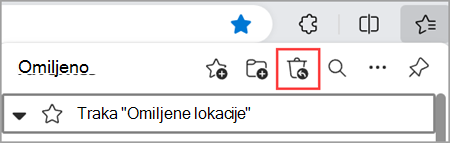
-
Kliknite desnim tasterom miša na stavku ili fasciklu koju želite da oporavite (ili je izaberite i zadržite), a zatim izaberite stavku Vrati u prethodno stanje.
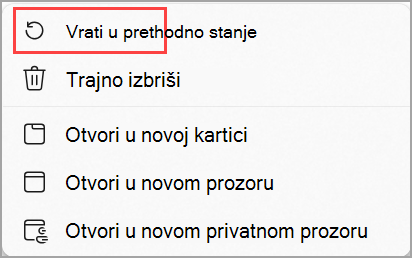
Važno: Možete da vratite u prethodno stanje samo omiljene lokacije koje su izgubljene ili izbrisane u proteklih 28 dana.
Da biste vratili sve dostupne izbrisane omiljene lokacije, pritisnite kombinaciju tastera Ctrl + A da biste izabrali sve izbrisane omiljene lokacije, a zatim izaberite stavku Vrati u prethodno stanje.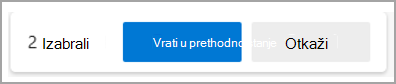
Ako više ne želite da vidite izbrisanu omiljenu lokaciju, kliknite desnim tasterom miša na stavku (ili izaberite i zadržite), a zatim izaberite stavku Trajno izbriši.